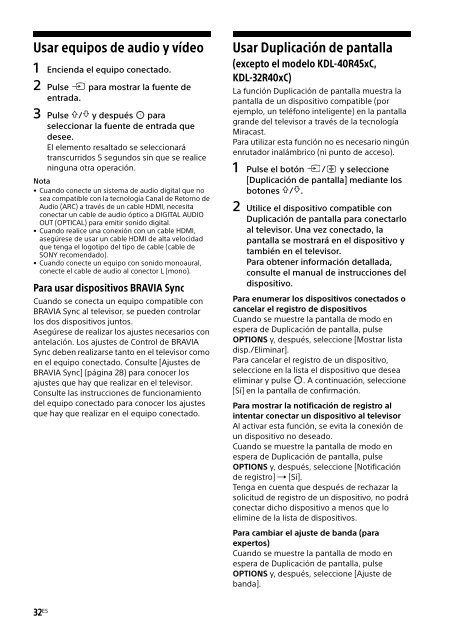Sony KDL-40R455C - KDL-40R455C Mode d'emploi Espagnol
Sony KDL-40R455C - KDL-40R455C Mode d'emploi Espagnol
Sony KDL-40R455C - KDL-40R455C Mode d'emploi Espagnol
Create successful ePaper yourself
Turn your PDF publications into a flip-book with our unique Google optimized e-Paper software.
Usar equipos de audio y vídeo<br />
1 Encienda el equipo conectado.<br />
2 Pulse para mostrar la fuente de<br />
entrada.<br />
3 Pulse / y después para<br />
seleccionar la fuente de entrada que<br />
desee.<br />
El elemento resaltado se seleccionará<br />
transcurridos 5 segundos sin que se realice<br />
ninguna otra operación.<br />
Nota<br />
• Cuando conecte un sistema de audio digital que no<br />
sea compatible con la tecnología Canal de Retorno de<br />
Audio (ARC) a través de un cable HDMI, necesita<br />
conectar un cable de audio óptico a DIGITAL AUDIO<br />
OUT (OPTICAL) para emitir sonido digital.<br />
• Cuando realice una conexión con un cable HDMI,<br />
asegúrese de usar un cable HDMI de alta velocidad<br />
que tenga el logotipo del tipo de cable (cable de<br />
SONY recomendado).<br />
• Cuando conecte un equipo con sonido monoaural,<br />
conecte el cable de audio al conector L (mono).<br />
Para usar dispositivos BRAVIA Sync<br />
Cuando se conecta un equipo compatible con<br />
BRAVIA Sync al televisor, se pueden controlar<br />
los dos dispositivos juntos.<br />
Asegúrese de realizar los ajustes necesarios con<br />
antelación. Los ajustes de Control de BRAVIA<br />
Sync deben realizarse tanto en el televisor como<br />
en el equipo conectado. Consulte [Ajustes de<br />
BRAVIA Sync] (página 28) para conocer los<br />
ajustes que hay que realizar en el televisor.<br />
Consulte las instrucciones de funcionamiento<br />
del equipo conectado para conocer los ajustes<br />
que hay que realizar en el equipo conectado.<br />
Usar Duplicación de pantalla<br />
(excepto el modelo <strong>KDL</strong>-40R45xC,<br />
<strong>KDL</strong>-32R40xC)<br />
La función Duplicación de pantalla muestra la<br />
pantalla de un dispositivo compatible (por<br />
ejemplo, un teléfono inteligente) en la pantalla<br />
grande del televisor a través de la tecnología<br />
Miracast.<br />
Para utilizar esta función no es necesario ningún<br />
enrutador inalámbrico (ni punto de acceso).<br />
1 Pulse el botón / y seleccione<br />
[Duplicación de pantalla] mediante los<br />
botones /.<br />
2 Utilice el dispositivo compatible con<br />
Duplicación de pantalla para conectarlo<br />
al televisor. Una vez conectado, la<br />
pantalla se mostrará en el dispositivo y<br />
también en el televisor.<br />
Para obtener información detallada,<br />
consulte el manual de instrucciones del<br />
dispositivo.<br />
Para enumerar los dispositivos conectados o<br />
cancelar el registro de dispositivos<br />
Cuando se muestre la pantalla de modo en<br />
espera de Duplicación de pantalla, pulse<br />
OPTIONS y, después, seleccione [Mostrar lista<br />
disp./Eliminar].<br />
Para cancelar el registro de un dispositivo,<br />
seleccione en la lista el dispositivo que desea<br />
eliminar y pulse . A continuación, seleccione<br />
[Sí] en la pantalla de confirmación.<br />
Para mostrar la notificación de registro al<br />
intentar conectar un dispositivo al televisor<br />
Al activar esta función, se evita la conexión de<br />
un dispositivo no deseado.<br />
Cuando se muestre la pantalla de modo en<br />
espera de Duplicación de pantalla, pulse<br />
OPTIONS y, después, seleccione [Notificación<br />
de registro] [Sí].<br />
Tenga en cuenta que después de rechazar la<br />
solicitud de registro de un dispositivo, no podrá<br />
conectar dicho dispositivo a menos que lo<br />
elimine de la lista de dispositivos.<br />
Para cambiar el ajuste de banda (para<br />
expertos)<br />
Cuando se muestre la pantalla de modo en<br />
espera de Duplicación de pantalla, pulse<br />
OPTIONS y, después, seleccione [Ajuste de<br />
banda].<br />
32 ES